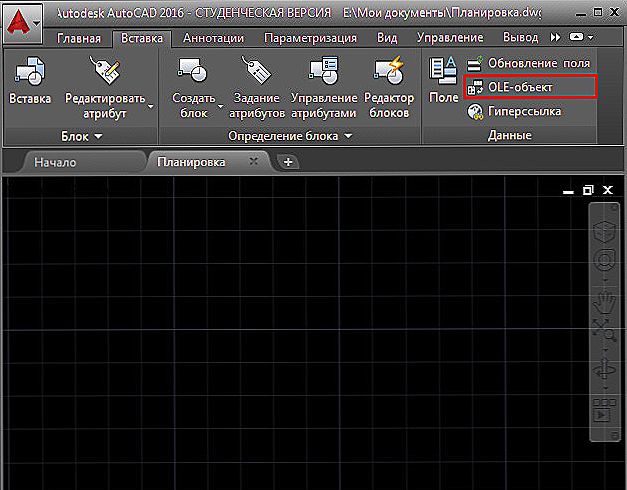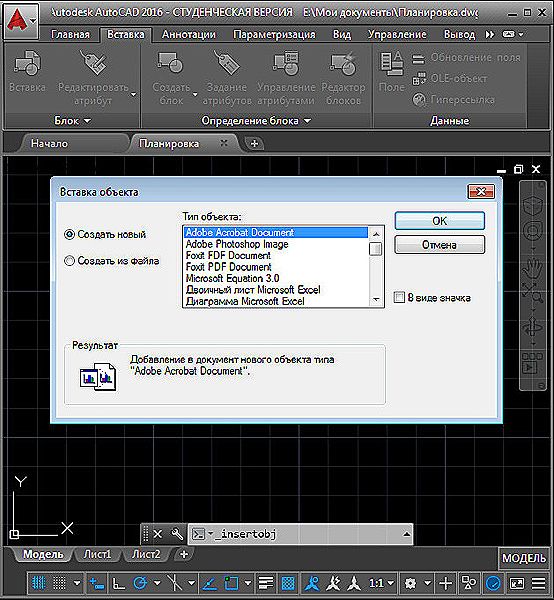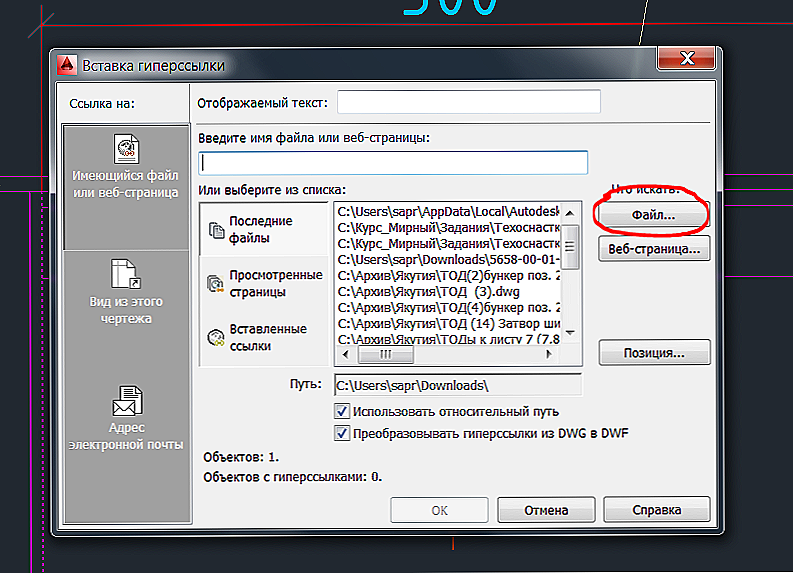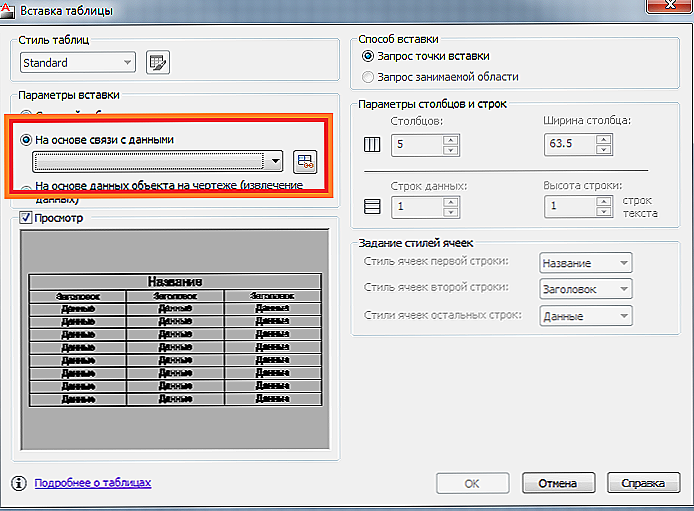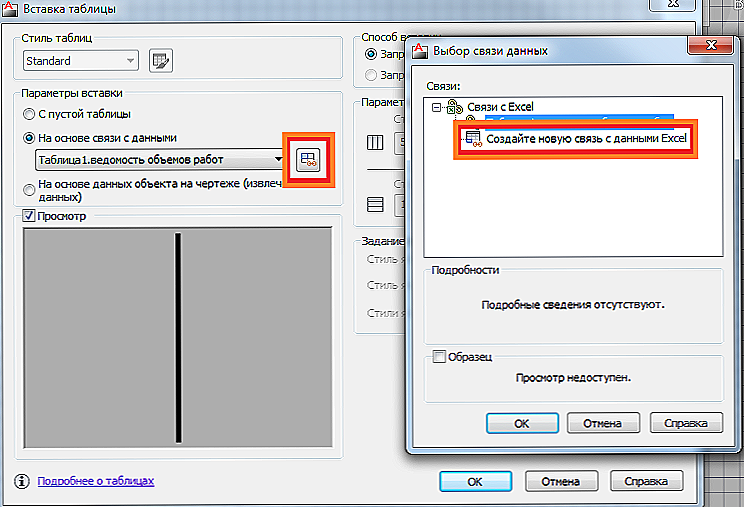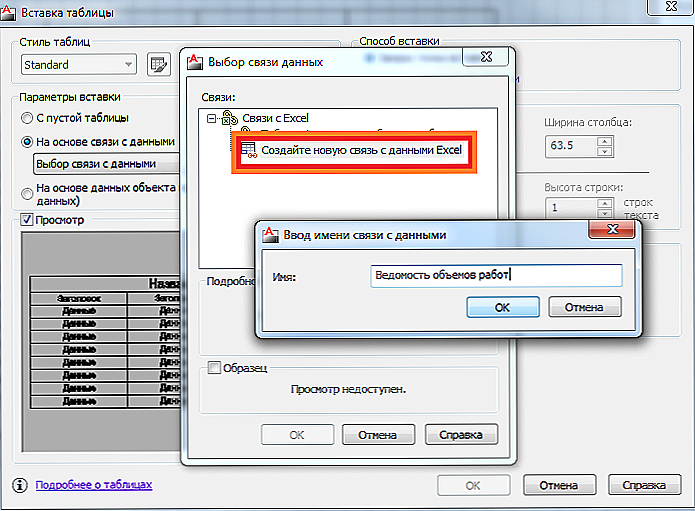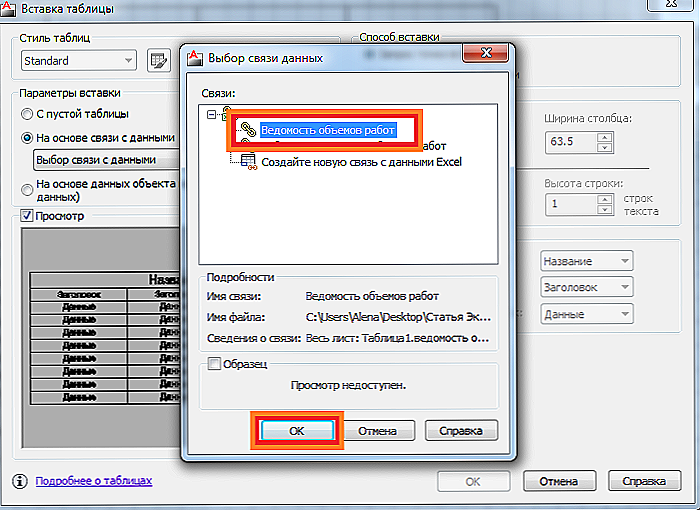Vkladanie tabuľky z programu Excel do programu AutoCAD je dosť naliehavou úlohou, ak vezmeme do úvahy, že sprievodná špecifikácia musí byť často umiestnená na hárku s rozvinutým výkresom.
AutoCAD má vlastné nástroje na vytváranie tabuliek: ako výkres - pre riadky a text pre vyplnenie.
Ale ak:
- v budúcnosti je potrebné zabezpečiť operatívnu zmenu tabuliek s špecializovanými nástrojmi, ktoré jednoducho chýbajú v najpopulárnejšom inžinierskom projekte;
- tabuľky obsahujú výpočty, ktoré možno v budúcnosti upraviť;
- Chcem poskytnúť príležitosť ovplyvniť proces rozvojovej podpory pre osoby, ktoré na počítači nemajú alebo nemajú AutoCAD -
potom riešenie problému, ako vložiť tabuľku z programu Excel do programu AutoCAD, môže pomôcť veľa.
Vývojár potrebuje jednoznačne predstaviť účel dvoch spôsobov prevádzky aplikácie AutoCAD - "Model" a "Tabuľka". Prvý, ako ho koncipovali vývojári systému, slúži práve pre návrh - kreslenie. Druhou je pripraviť kresbu na tlač. Je zrejmé, že sprievodné tabuľky sa vzťahujú na referenčné informácie, ktoré sú potrebné len pri tlači, a preto miesto takýchto objektov iba v režime "List".Do modelov "AutoCAD" by ste nemali vkladať tabuľky - to deformuje celú myšlienku práce aplikácie (niektoré dokonca dokážu vytvoriť a napísať komentár do "Modely" a rámčeky).
Operácia vloženia je algoritmus krokov
Upozorňujeme, že príslušná interakcia je zabezpečená technológiou väzby objektov - OLE (niektoré aplikácie ju nazývajú ActiveX - aktívna interakcia). Táto technológia bola dlho používaná na spájanie výsledkov všetkých aplikácií zahrnutých v balíku Microsoft Office. Ale skutočnosťou je, že nie všetky aplikácie mimo "Office" podporujú túto technológiu. Možno máte takú verziu programu AutoCAD, že nepodporujete túto technológiu. Potom môže existovať len jeden záver - dať inú, novšiu verziu (dobre, alebo použite, čo vaša verzia poskytuje, čo je celkom vhodné pre kreslenie).
Okrem toho práca s technológiou OLE pri rozhodovaní o tom, ako vložiť tabuľku programu Excel do programu AutoCAD, je trochu odlišná od toho, ako vykonať rovnakú úlohu, napríklad v skupine Excel - Word (alebo napríklad v programe PowerPoint).
Tam, najprv vytvoríme tabuľku v programe Excel a potom vykonáme svoju "špeciálnu" vložku v programe Word. Práca v balíku Autocad-Excel je trochu iná.
tu:
- Keď sa nachádzate v režime "Sheet" v aplikácii AutoCAD, prejdite do ponuky Insert / OLE Object ("Insert" / "OLE-object").
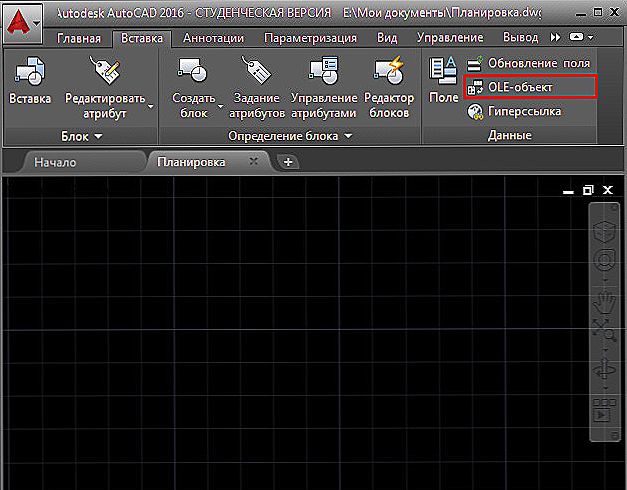
Vložiť objekt OLE do programu AutoCAD
- V okne, ktoré sa otvorí, zvoľte prepínač "Vytvoriť nový" a v priľahlom zozname vpravo - "Microsoft Office Excel Sheet" (možno bude v tejto ponuke iná možnosť - "Microsoft Office Excel 97-2003 Sheet", ak sa vám podarilo dať niekoľko verzie "Kancelárie").
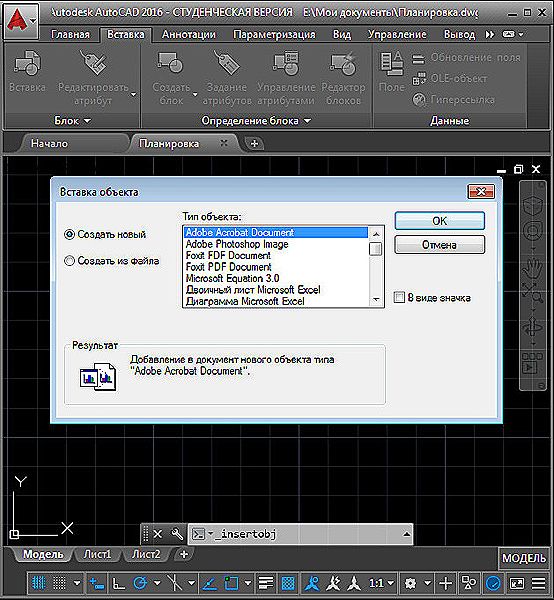
Vložiť objekt do programu AutoCAD
- Ak je tento tabuľkový procesor na počítači, systém ho spustí a hodí do práce s tabuľkou tabuľky - všimnite si, že rozloženie tabuľky sa už objavilo v Avtokade.
- Teraz môžete vytvoriť potrebné v programe Excel.
- Keď zatvoríte hárok - ukončíte program, výsledok práce bude vložený do programu AutoCAD. V skutočnosti je vloženie vykonané pri vstupe do programu Excel, ale samotný stôl je stále prázdny. Pri prenose tabuľky sa zachovajú všetky priradené formátovania.
Zistili sme určité odtiene.
Najprv hneď po opustení tabuľky sa na obrazovke zobrazí okno na nastavenie vytvoreného objektu - jeho veľkosť, mierka, kvalita pri tlači (toto je opäť diskusia o priradení režimov AutoCADu). Zvyčajne sú tieto nastavenia ponechané v predvolenom nastavení, najmä preto, že je možné ich v budúcnosti rýchlo zmeniť.Ak nie je potrebné, aby sa toto okno s vlastnosťami zobrazovalo neustále, môžete vynulovať výstupný prepínač tohto okna (nachádza sa v jeho spodnej časti).
Po druhé, ak sa pred vkladaním neurčil výrez, ktorý by mal obsahovať tabuľku, vkladanie sa uskutoční v ľavom hornom rohu okna režimu, inak - v ľavom hornom rohu výrezu. V každom prípade však môže byť tabuľka v budúcnosti presunutá na správne miesto.
Tretí. Nezabudnite, že ide o rôzne veci - farbu bielej farby a predvolenú farbu výplne. Spočiatku v tabuľkách Excel nie sú vyplnené bunky - len tu absencia výplne je vizuálne rovnaká ako biela. Tento nedostatok vyplnenia v programe AutoCAD sa zmení na predvolenú výplň, ktorá je čierna. Preto ak nie je v tabuľkovom procesore vykonaná žiadna činnosť, vložená tabuľka bude čierna, čo je pravdepodobne veľmi zbytočné. Z toho vyplýva záver - dokonca aj v programe Excel, musí byť tabuľka "naplnená" farbou blízkou k bielej (plnenie s bielou nevedie k ničomu) a samozrejme zabezpečiť výstup bunkových línií.
Ale nielenže bude tabuľka "čierna", neuvidíte v ňom žiadne informácie,pretože čierna farba obsahu v programe Excel je umiestnená na čiernom pozadí buniek v programe AutoCAD: čierna na čiernom, je to výsledok "prázdnoty" - dlhoročnej techniky návrhárov počítačov. Skutočnosť, že v vloženej tabuľke je niečo, budete cítiť, keď pôjdete do programu Excel - tam bude tabuľka odzrkadľovaná tak, ako by mala.
Ak v budúcnosti dvakrát kliknete na takú tabuľku v aplikácii AutoCAD, program Excel sa vyvolá a prevedie na ňu, aby upravil samotnú tabuľku. Zmeny, ktoré vykonáte, sa odrazia na výkrese po ukončení.
Odporúčame, aby ste pri zmene veľkosti tabuľky boli veľmi opatrní. Nezabudnite, že jeho vizuálna prezentácia ani v procesore nie je vôbec to, čo dostávame pri tlači. Dokonca aj v programe Excel je potrebné prispôsobiť tlač, čo povedať o programe AutoCAD - je vysoká pravdepodobnosť, že vaša tabuľka jednoducho nezapadá nielen do vybratého výrezu, ale aj do hárku ako celku, budete musieť urobiť zmenu veľkosti.
Zaznamename ďalšiu nuanciu - aj keď je vloženie vykonané v režime "List", odráža sa v "Modeli", čo je úplne neprijateľné z hľadiska vývojára - tabuľka sa prekrýva s kresbou samotnou. Preto je záver je jeden - prvý, v "model", zorganizovať špeciálnu vrstvu pre umiestnenie tabuľky.Táto vrstva môže byť vypnutá vizuálne tak, aby neblokovala samotný výkres (toto správanie je mimochodom v súlade so samotnou myšlienkou použitia vrstiev).
Tento algoritmus sme viedli pri vložení tabuľky až po jej vytvorení. Často existuje situácia, ktorá je samozrejme rozumnejšia, keď je tabuľka vytvorená vopred a uložená na disku ako súbor.
V takejto situácii po vložení do poľa "Vložiť" / "OLE-objekt" začiarknite políčko "Vložiť zo súboru". Keď kliknete na tlačidlo "OK", zobrazí sa štandardná žiadosť o názov súboru - okno pre výber obsahu pevného disku. Takéto vkladanie už nespôsobuje prechod na samotný program Excel - je to výhodné, keď v skutočnosti zatiaľ nie je na počítači.
Pri vkladaní súboru je veľmi užitočné nainštalovať ďalší "tenký" prepínač - "Link to file", ktorý vám poskytne "pokročilejšiu" prácu. Teraz pri zmene tejto tabuľky v programe Excel nemusíte starať o spustenie programu AutoCAD - všetky zmeny budú používateľom akceptované okamžite po spustení a aktualizácii externých odkazov.
Máme na mysli ešte jednu malú vlastnosť: pre Avtokad je zvyčajne rýchlo mazať objekty jednoduchým stlačením klávesu DEL. Ale táto príležitosť nefunguje s objektmi OLE, odstránime ich - vymažeme ich už cez schránku.
Tabuľka ako hypertextový odkaz
Existuje ešte jeden spôsob, ako zabezpečiť vloženie tabuľky z programu Excel do programu AutoCAD ako hypertextový odkaz akéhokoľvek objektu na kreslenie, zvyčajne textového. Tu postupujeme takto:
- Vyberte objekt.
- Prejdite do ponuky "Vložiť" / "Hyperlink" ("Vložiť" / "Hyperlink").
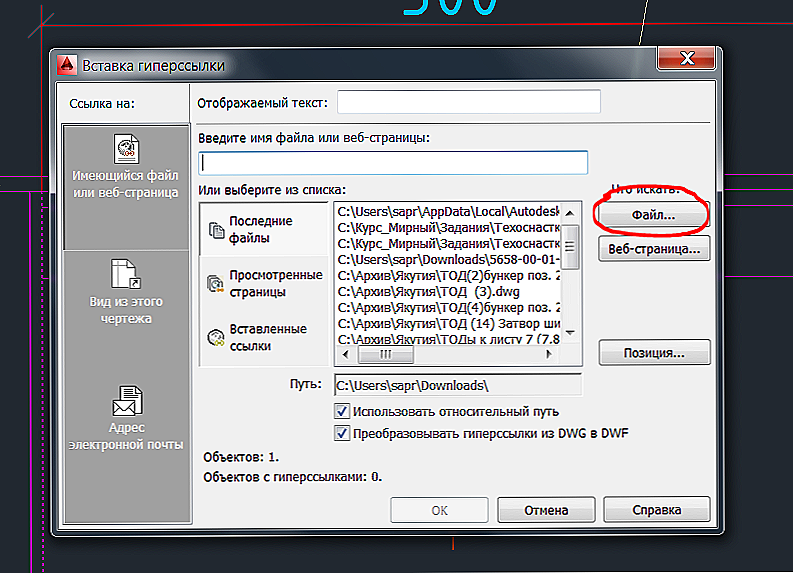
Vložte tabuľku ako hypertextový odkaz do AutoCADu
- V okne, ktoré sa otvorí, použite tlačidlo "Súbor" av ďalšom okne vyberte požadovaný súbor.
- Zanecháme priradenie objektu hypertextovému odkazu po kliknutí na tlačidlo "OK".
Teraz, keď myš vstúpi do tohto objektu, bude k nej priložená charakteristická ikona hypertextového odkazu s jej adresou. Prístup k takémuto externému súboru bude možný cez kontextovú ponuku objektu pri výbere príkazu "Hyperlinks" - v ďalšom zobrazenom okne sa zobrazia všetky hypertextové odkazy (a možno ich niekoľko v tom istom objekte).
Iné možnosti vkladania
Niektoré verzie programu AutoCAD ponúkajú ďalší spôsob riešenia problému. Možný a tento postup:
- Prejdite na kartu "Vložiť" na paneli "Bind and Extract".
- Vyberte príkaz "Odkaz na dáta".
- V otvorenom okne vyberieme tabuľku programu Excel.
Môžete použiť kartu "Poznámky":
- Tu priamo vyberieme príkaz "Tabuľka".
- V okne "Vložiť tabuľku" zadáme parametre pre vkladanie objektu "Na základe spojenia s údajmi".
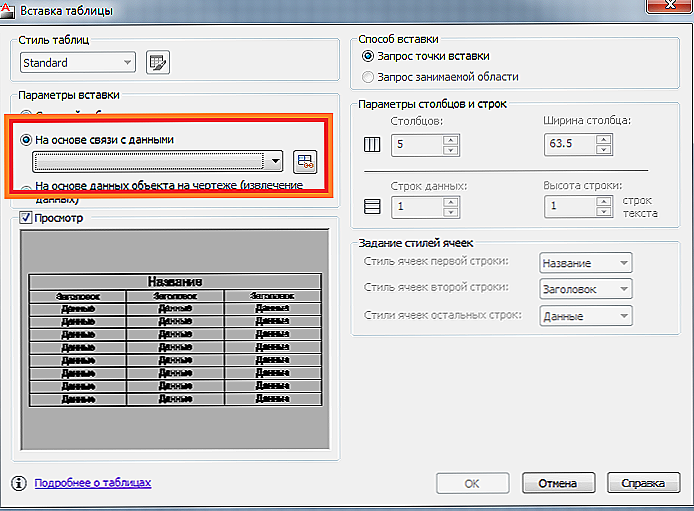
Parametre vloženia tabuľky do programu AutoCAD
- Ak vyberiete akýkoľvek spôsob exportu z programu Excel do programu AutoCAD, otvorí sa dialógové okno "Data Relationship Manager", v ktorom budete musieť zadať "Vytvoriť nový vzťah s údajmi programu Excel".
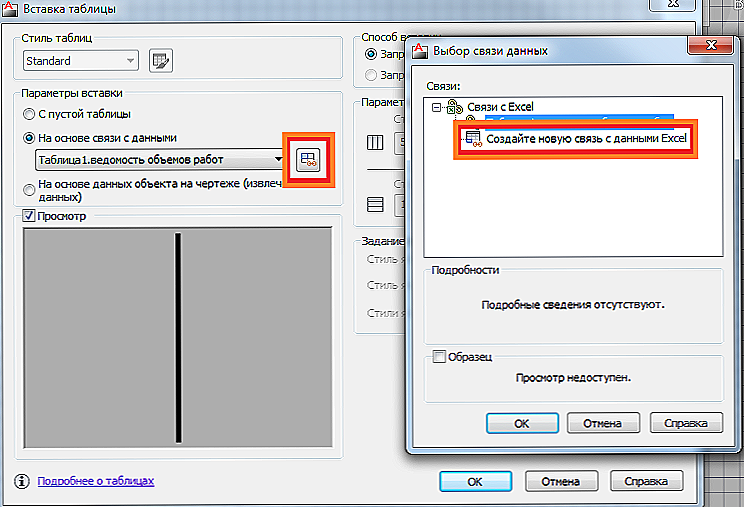
- V ďalšom kroku zadajte názov spojenia (výhodne zmysluplný, presne odrážajúci podstatu).
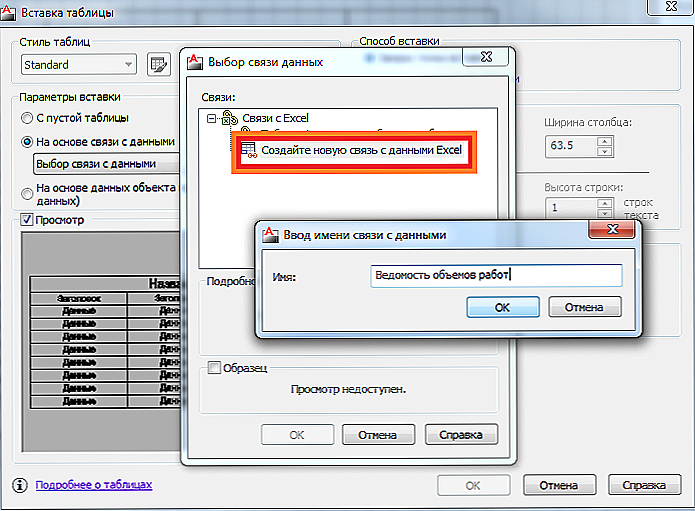
Zadajte názov spojenia s údajmi v aplikácii AutoCAD
- Potom vyberte externý súbor (môžete dokonca určiť rozsah potrebných pracovných buniek tabuľky).
- Keď opustíte toto okno pomocou okna OK v okne "Správca odkazov údajov", zobrazí sa zoznam všetkých odkazov na výkrese. Ak vyberiete požadované pripojenie, príslušná tabuľka sa zobrazí ako miniatúra v poli nižšie.
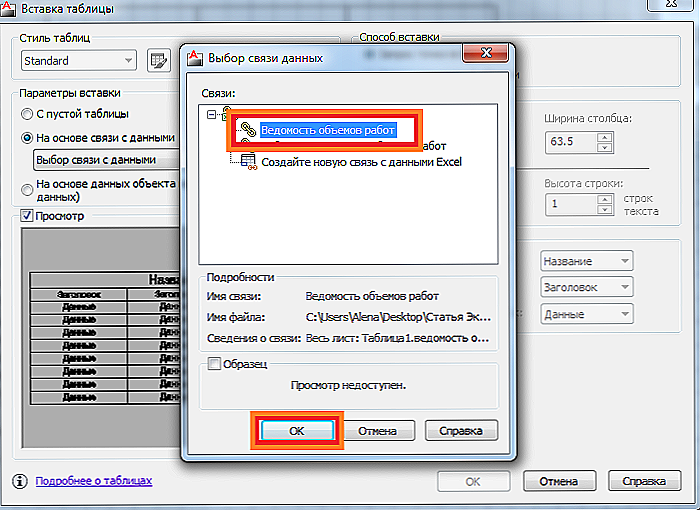
Voľba dátového pripojenia v aplikácii AutoCAD
- Z "Správcu komunikácií" opustíme tlačidlom "OK".
- V programe AutoCAD sa zobrazí potrebná tabuľka.
Upozorňujeme na skutočnosť, že AutoCAD môže ponúknuť dva ďalšie užitočné príkazy pre prácu s tabuľkami:
- "Načítať zo zdroja" - umožňuje aktualizovať informácie v tabuľke AutoCADu z pridruženej a upravenej tabuľky programu Excel.
- "Nahrať do zdrojového súboru" - aktualizovať údaje už v súbore programu Excel po zmene informácií v tabuľke z programu AutoCAD.
Ak máte verziu programu AutoCAD, ktorá podporuje technológiu OLE, môžete ľahko zvýšiť úroveň svojej projektovej práce a zabezpečiť, aby sa všetky výpočty vykonávali v externej tabuľke programu Excel. Ďalšie práce budú závisieť od úrovne podpory pre OLE AutoCAD a od prítomnosti aplikácie Excel v samotnom počítači, samozrejme.